本节书摘来自异步社区《Adobe After Effects CS6中文版经典教程》一书中的第1课,第1.5节,作者 【美】Adobe公司 ,译者 张明,更多章节内容可以访问云栖社区“异步社区”公众号查看。
1.5 对合成图像进行动画处理
进行到这里,您已经了解了如何开始一个项目、创建合成图像、导入素材,并且也应用了一些特效,一切都非常顺利。如果再创建一些动画怎么样?到目前为止,还只是应用了静态特效。
在After Effects中,可以使用传统的关键帧、表达式或者关键帧助理使图层的多个属性随时间的变化而改变。通过阅读本书,您将体验多种这类方法。下面的这个练习将用关键帧使文字层的Position(位置)属性产生变化,然后采用动画预设,使屏幕上的文字在屏幕上看起来像雨点一样落下。
关于Timeline(时间线)面板
可以使用Timeline(时间线)面板动态改变图层的属性并设置图层的In(入)、Out(出)点(In和Out点是合成图像中一个图层的开始点和结束点)。Timeline(时间线)面板的许多控件是按其功能进行分栏组织的。默认情况下,Timeline(时间线)面板包含以下栏和控件。
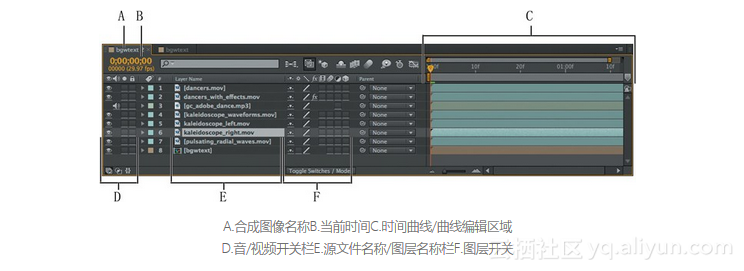
关于时间曲线
Timeline(时间线)面板中时间曲线图部分(右侧)包含一个时间标尺,用来表示合成图像中图层的具体时间和时长条。

更深入介绍动画前,有必要对一些控件进行了解。时间曲线上直观地显示出合成图像、图层或素材项的长度,时间标尺上的当前时间标志指示当前所查看或编辑的帧,同时在合成图像面板上显示当前帧。
工作区开始和结束括号指出将为预览或最终输出而渲染的合成图像部分。处理合成图像时,如果只想渲染其中的一部分,可以通过将一段合成图像的时间标尺指定为工作区来实现。
Timeline(时间线)面板的左上角显示合成图像的当前时间。如果需要移动到不同的时间点,可以拖动时间标尺上的当前时间标志,或者单击Timeline(时间线)面板或Composition(合成图像)面板上的当前时间字段,键入新时间,然后单击OK(确定)按钮。关于Timeline(时间线)面板的更多信息,请查看After Effects 帮助文档。
注意:
如果找不到Project(项目)选项卡,可以选择Window(窗口)>Project(项目)命令,以打开Project(项目)面板。
1.5.1 准备文字合成图像
在这个练习中,将处理一个单独的合成图像,即从Photoshop图层文件导入的合成图像。
1.选择Project(项目)选项卡,显示Project(项目)面板,双击Bgwtext合成图像,使其在自己的Timeline(时间线)面板中以合成图像形式打开。
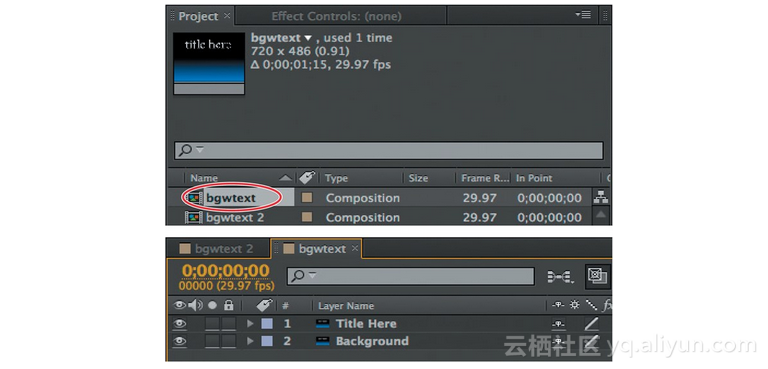
该合成图像是导入的Photoshop图层文件,它包含的两个图层,即Title Here和Background,显示在Timeline(时间线)面板中。Title Here图层包含在Photoshop创建的占位文字。
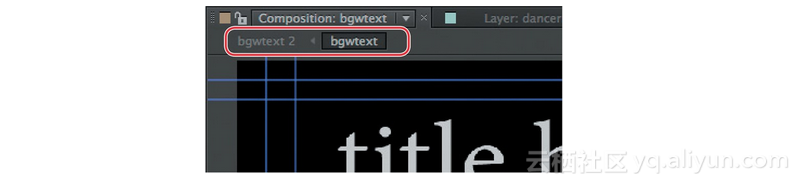
Composition(合成图像)面板的顶部是Composition Navigator(合成图像导航)条,它显示出主合成图像(Bgwtext 2)与当前合成图像(Bgwtext )之间的关系,当前合成图像嵌套在主合成图像中。
注意:
可以使用Composition Mini-Flowchart(合成图像流程图)在合成图像中进行快速导航。当Composition(合成图像)、Timeline(时间线)或Layer(图层)面板激活时,按Shift键将显示出流程图。
可以将多个合成图像相互嵌套在一起。Composition Navigator(合成图像导航)条显示整个合成图像路径。合成图像名之间的箭头指示信息流的方向。
替换文字前,要先确保图层处于可编辑状态。
2.在Timeline(时间线)面板中选择Title Here(图层 1),然后选择Layer(图层)>Convert to Editable Text(转换为可编辑文本)命令。
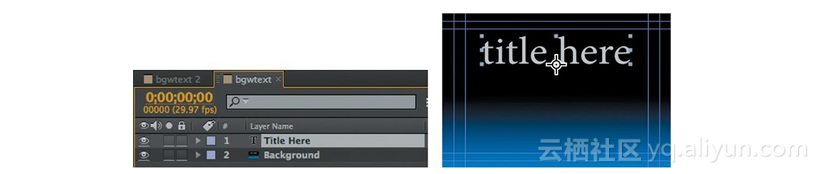
注意:
如果程序警告无法找到相应字体,则单击OK(确定)按钮。
Timeline(时间线)面板中该图层名旁将显示T图标,这表明它现在是一个可编辑文字层。同时在Composition(合成图像)面板中该图层也被选中,允许对其进行编辑。
1.5.2 使用动画预设创建文字动画
首先,需要将原来的占位文本改成实际文字,之后再对它做动画处理。
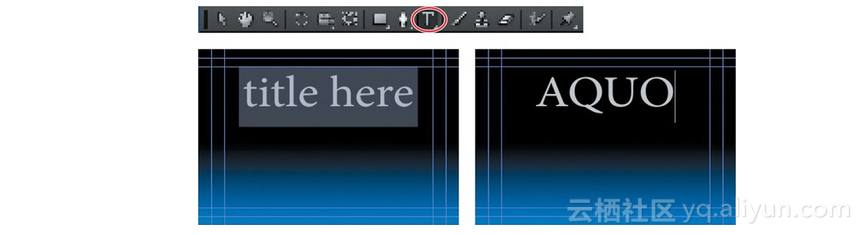
1.在Tools(工具)面板中选择Horizontal Type(横排文字工具),之后在Composition(合成图像)面板中原来的占位文本上拖动,以选中它,再输入AQUO。
注意:
After Effects提供强大的文本和段落格式控制,但对于此处的这个项目来说,默认格式(无论输入文字时以何种字体显示)完全满足需要。本书第3章创建“文本动画”中将更详细地介绍有关文字的内容。
2.再次选择Timeline(时间线)面板中的Title Here图层,执行以下操作之一,以确保当前处在动画的第一帧。
- 将当前时间标志向左拖动,直到0:00位置。
-
按键盘上的Home键。
关于时码和持续时间 关于时间的基本概念就是持续时间或者称为时长。项目中任何素材项、图层和合成图像都有其持续时间,这反映在Composition(合成图像)、Layer(图层)和Timeline(时间线)面板内时间标尺上显示的开始和结束时间。 After Effects中时间的显示和设置方式取决于采用的时间显示方式,即度量单位,也就是描述时间的单位。After Effects默认的时间显示方式是SMPTE(Society of Motion Picture and Television Engineers,电影与电视工程师学会)时码:时、分、秒和帧。注意,在After Effects界面中显示的时间数字之间用分号分隔,表示 drop-frame(丢帧)时码(用于实时帧速率调整),而本书的时间显示是以冒号分隔的,表示non-drop-frame(非丢帧)时码。 要了解何时以及怎样将时码显示改成其他计时系统,如帧、英尺或胶片帧为计时单位等,请参见After Effects帮助文档。
3.选择Effects & Presets(特效与预设)选项卡以显示该面板。然后在搜索框中键入bubble。
4.在Transitions-Movement(变换-移动)类中选择Zoom-Bubble(凸面切换)特效,并将其拖放到Composition(合成图像)面板中AQUO文字上面。

After Effects添加该特效,并在Effect Controls面板中显示其设置。可以在该面板或Timeline(时间线)面板中修改特效设置。将在Timeline(时间线)面板中添加关键帧。
5.在Timeline(时间线)面板中,展开Title Here图层,然后展开Effects(特效) > Zoom-bubble(凸面切换),以显示Transition Completion(变换完成百分比)设置。
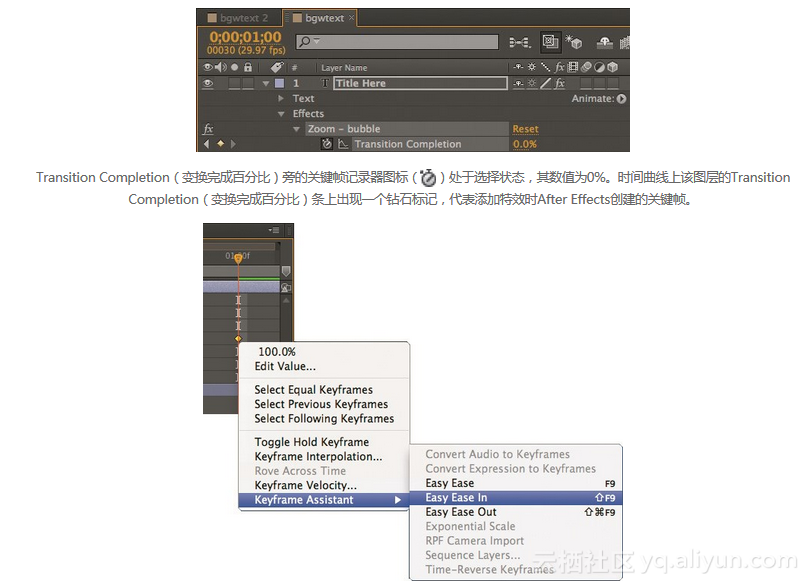
6.在时间线上移动到1:00,然后将Transition Completion(变换完成百分比)值更改为100%。
虽然这只是个简单的动画,但使用Easy Ease (缓入缓出)功能添加缓入控制有助于练习优秀动画的制作。缓入(出)动画特效将使动作不至于显得过于突然或呆板。
7.右键单击(Windows系统下)或按住Control键单击1:00处的关键帧(Mas OS系统下),选择Keyframe Assistant > Easy Ease In(缓入)命令。
注意:
不要选择Transition Completion(变换完成百分比)属性,因为那样会选择两个关键帧,而只是想改变第二个关键帧的值。
提示:
要更清楚地查看Timeline(时间线)面板中的细节,拖动该面板底部的时间缩放滑块即可。
关键帧用于创建和控制动画、特效、音频属性和其他众多随时间改变的属性。关键帧标记一个时间点,在该点指定数值,如空间位置、不透明度或音量等。关键帧之间的值用插值法计算。用关键帧创建随时间变化的动画时,至少需要使用两个关键帧:一个作为动画开始时的状态,另一个作为动画结束状态。
8.将当前时间指示器从0移动到1:00以手动预览特效。
1.5.3 在Effect Controls(特效控制)面板中更改预设设置
接下来要对文字图层添加另一个动画预设,但这次将在Effect Controls(特效控制)面板中调整其设置。
1.执行以下任意一种操作移动到时间标尺的开始点。
- 将当前时间指示器向左拖放到时间标尺的0:00处。
- 单击Timeline(时间线)面板或Composition(合成图像)面板中的Current Time(当前时间)字段,并键入00。如果单击的是Composition(合成图像)面板中的Current Time(当前时间)字段,请单击OK(确定)按钮,关闭Go To Time(移动到时间点)对话框。
2.在Effects & Presets(特效与预设)面板中的搜索框内键入Channel Blur(通道模糊)。
3.将Channel Blur(通道模糊)特效拖放到Composition(合成图像)面板中的文字上。After Effects将在Timeline(时间线)面板中添加Channel Blur(通道模糊)特效,并在Effect Controls(特效控制)面板中显示其设置。
4.在Effect Controls(特效控制)面板中单击Zoom-bubble、Spherize和Transform旁的三角形,隐藏这些设置,以便专注于Channel Blur(通道模糊)设置。
5.将Red Blurriness(红色通道模糊度)、Green Blurriness(绿色通道模糊度)、Blue Blurriness(蓝色通道模糊度)和Alpha Blurriness(Alpha通道模糊度)的值设置为50%。
6.从Blur Dimensions(模糊尺寸)下拉列表中选择Vertical(垂直)。
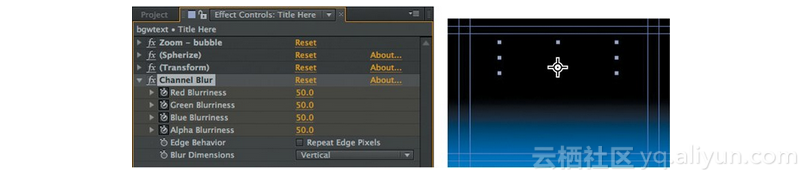
7.在每个更改过的设置旁的关键帧记录器图标上单击,分别创建一个关键帧。
8.在时间线上移动到1:00处。
9.更改相应的值,如下所示。
- Red: 75%
- Green: 25%
- Blue: 0%
- Alpha: 0%
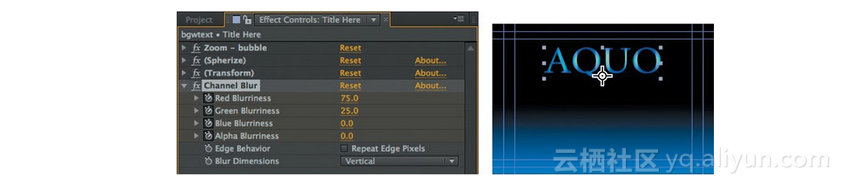
合成图像面板的上、下和两边都有一些蓝色线条,这些线条用于标志字幕安全区和动作安全区。电视机显示时将视频图像放大,允许外围的部分区域被屏幕边缘切割掉,这就是所谓的溢出扫描。对于不同的电视机来说,其溢出扫描的数值是不同的,所以必须保证视频中的重要部分,如动作或者字幕,保留在安全区内。要使文本处于里面的蓝线内,以确保其位于字幕安全区内,同时还要使重要的场景内容位于外面的蓝线内,以确保其位于动作安全区内。